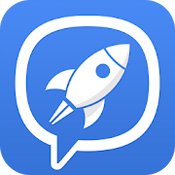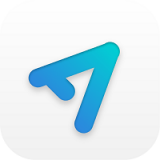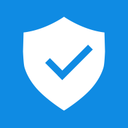Windows Server 2012打印机服务开启及安装管理指南
2025-04-08 来源:funfunapp 编辑:佚名
在windows server 2012上开启打印机服务,首先需要进入服务器管理器。点击“开始”菜单,选择“服务器管理器”。在服务器管理器界面中,点击“添加角色和功能”,进入角色添加向导。
在“选择服务器角色”页面,勾选“打印和文件服务”,然后点击“下一步”。在“选择角色服务”页面,勾选“打印服务器”和“lpd协议”(如果需要支持unix客户端),继续点击“下一步”。按照向导提示完成安装,等待安装过程结束。至此,打印机服务已成功开启。
二、安装打印机
安装打印机前,确保打印机已连接到服务器或网络。在服务器上,点击“开始”菜单,选择“控制面板”。在控制面板中,点击“设备和打印机”,然后点击“添加打印机”。
在弹出的对话框中,选择“添加本地打印机”或“添加网络、无线或蓝牙打印机”。如果选择本地打印机,需要选择打印机使用的端口(如lpt或usb)。接着,选择打印机的型号,并安装相应的驱动程序。为打印机设置一个合适的名称和共享名称,以便其他用户通过网络访问。按照向导提示完成打印机的安装,并打印测试页以确保连接成功。
三、管理打印机
1. 导出和导入打印机
在“打印管理”工具中,可以右击服务器,选择“将打印机导出到文件”,以便在其他服务器上导入。导入时,选择“从文件导入打印机”,浏览并选择之前导出的打印机文件,完成导入。

2. 设置打印权限
在打印机属性的“安全”选项卡中,可以设置不同用户的打印权限,确保只有授权用户才能使用打印机。
3. 添加不同平台的驱动程序
可以为打印机添加不同平台的驱动程序(如32位、64位),以便客户端在安装打印机时自动获取这些驱动程序。
4. 通过组策略对象部署打印机
使用组策略对象(gpo)部署打印机,可以确保整个域内的用户都能访问和使用特定的打印机。客户端计算机通过搜索共享文件夹或输入打印机的unc路径来找到共享打印机。右击找到的打印机,选择“连接”,并在控制面板中确认连接成功。客户端计算机可以尝试打印测试页,确保打印机连接正常。
四、注意事项
1. 确保打印服务器和客户端之间的网络连接正常。

2. 检查打印服务器上的防火墙设置,确保允许文件和打印机共享通信。
3. 确保客户端计算机已正确安装打印机驱动程序。
4. 在客户端计算机上运行命令提示符,输入`ipconfig /flushdns`刷新dns缓存,以确保打印机连接信息是最新的。
通过以上步骤,您可以在windows server 2012上成功开启打印机服务,安装并管理打印机,确保整个局域网内的用户都能方便地使用打印资源。如果在实际操作中遇到更多问题,可以参考相关文档或咨询技术支持人员。